WPS Office 2019国际版是目前的金山推出的最新版Office办公软件,功能依旧强大,可以实现办公软件最常用的文字、表格、演示等多种功能。WPS2019版具有内存占用低、运行速度快、体积小巧、强大插件平台支持等特点,小编带来的是wps的最新版本更新了很多新功能,增加了内置的网页浏览器,增加了内置的PDF阅读工具,丰富了各个文档中的模板,而且由之前的众多快捷图标变为了现在的一个,菜单与界面也成了全新改版,同时新增了皮肤功能,它具有运行速度快、体积小巧、强大插件平台支持、免费提供海量在线存储空间及文档模板、支持阅读和输出PDF文件、全面兼容微软Office97-2013格式等独特优势,且拥有文档分享、讨论与协作,轻松团队办公等功能,享受尊贵会员服务,上万精美模板、素材等资源宝库使文档编辑变得更加有效率!软件内存占用低,运行速度快,体积小巧,简洁操作一定能让你感受到轻便办公的感觉。

2、支持DOC,XLS,PPT,TXT等。
3、使用Tabs优先级功能轻松切换打开的文档。
4、通过电子邮件快速共享文档。
5、使用自动保存功能确保您的工作安全。
6、通过加密文档来保护文档的安全。
7、提供其他语言包,拼写检查。
8、支持* .docx,* .xlsx。
9、导出为PDF文件。
10、保存前编码。
11、准备打印几个新文档。
12、OLE自动化支持。
2、熟悉的样式,布局和功能,例如在Microsoft Office中,这意味着您可以轻松地在Writer和Kingsoft Writer之间传输Microsoft环境的管理。此外,软件提供了强大的功能,例如嵌入式PDF转换,Tab切换,各种打印选择,交叉引用以及它无法提供的Google搜索集成工具栏。
3、WRITER支持DOC,DOCX,TXT,HTM,DOT,DOTX格式,并与Microsoft?Word完全兼容。这样就可以打开和编辑从其他人收到的文档,然后将它们直接保存到这个程序中,并完全相信其他用户可以毫无问题地打开它们。
4、WRITER是一个顶尖的文本编辑工具,包括创建令人惊叹的文档所需的所有格式工具,包括字体样式和颜色,对列和表的支持,段落格式等。
5、WRITER包含230多种字体和数百种文档模板。
6、WRITER允许您创建令人惊叹的文档。插入和编辑图像,添加自己的图表,表格等。
7、内置的拼写检查有助于避免拼写错误。
8、软件内置的PDF保存功能可以减少文档大小,确保文档安全并便于共享。
9、软件远非仅仅是复制和粘贴。使用WRITER中提供的50多个快捷键。
10、演示文稿可帮助您使用创新方法快速创建多媒体演示文稿,以满足客户需求。它可以打开,编辑和另存为*。PPT,PPS *,*文件(模板)和支持*。PPTX文件。它完全可互操作,允许您以Power Point格式以及PDF格式保存演示文稿而不需要太多努力。
11、PRESENTATION支持PPT和PPTX文件。这样就可以打开和编辑从其他人那里收到的演示文稿,然后将它们直接保存到这款程序中,并完全相信其他用户可以毫无问题地打开它们。
12、PRESENTATION是一个世界级的应用程序,包括创建令人惊叹的演示文稿所需的所有格式化工具,包括字体样式和颜色,形状,对列和表的支持等等。
13、PRESENTATION包括230多种字体,艺术字文字效果,内置幻灯片样式和数十种现成的模板。
14、除了高级动画和过渡效果之外,还可以插入几乎任何类型的多媒体文件,包括视频,图像,音频甚至Flash。
15、连接到电视或投影仪时,PRESENTATION支持扩展桌面,因此演示者可以查看备注,查看下一张幻灯片或轻松控制演示时间。
16、在Spreadsheet 2015中,您可以打开,编辑并保存为以下格式:*。Xls,*。x(模式),*。DBF,*。txt,*。CSV,与*兼容。XLSX文件。它为您提供更高的效率和灵活性,以实现您的目标。它包含许多函数和数组公式,可帮助您更轻松,更快速地管理,分析和计算数据。它提供了八种类型的RC4加密,非常难以解密。因此,您可以保护您的文档不被复制和修改。
17、SPREADSHEETS支持XLS,XLXS和CSV格式。这样就可以打开和编辑从其他人那里收到的电子表格,然后将它们直接保存到这款程序中,并完全相信其他用户可以毫无问题地打开它们。
18、SPREADSHEETS包含数百种常用的公式和函数,分为几十个类别,简化了复杂数据的分析。
19、SPREADSHEETS可以轻松组织数据并使其外观美观。它包括内置的表格和单元格样式,高级格式化工具,支持固定列和行,以及超过230种字体的库等等。
20、SPREADSHEETS包括许多自定义图表,包括条形图,折线图,扇形图,线条图,散点图和许多其他图表。
21、SPREADSHEETS完全支持高级数据透视表,可以轻松分析和汇总大量数据。
22、SPREADSHEETS包括假设分析功能,包括参数选择和解决方案搜索。它们可帮助用户预测并找到复杂数据驱动问题的解决方案。
23、软件完全支持VBA,它允许您创建宏,自动执行重复任务并开发新的数据分析算法。
24、SPREADSHEETS现在支持1048576行和16384列。
25、仅限这款软件!选项卡视图功能允许您同时打开,编辑和组织多个文档。
26、内置的拼写检查有助于避免拼写错误。
27、软件中内置的PDF保存功能可以减少文档大小,确保文档安全并便于共享。
28、软件不仅仅是复制和粘贴。使用WRITER,PRESENTATION和SPREADSHEETS中提供的50多个快捷键。
29、软件支持评论和变更跟踪,促进与这款软件和Microsoft?Office用户的协作。
30、易于使用的邮件合并功能使您只需点击几下即可同时向多个收件人发送文档。
31、软件完全支持VBA,它允许您创建宏,自动执行重复任务并开发新的数据分析算法。
32、选择谁可以查看和编辑您的文档。软件包括文档的密码保护,以及对读写权限的高级控制。
2、一个账号:随心访问,WPS账号,随时随地恢复办公
3、全面支持PDF:阅读更快捷
4、标签可拖拽成窗:管理更高效
5、全新视觉,个性化:自定义界面字体,窗口背景,个性化你WPS
6、工作区:快速在不同标签间切换
1、首先用这个软件新建一个表格或者打开一个已有的表格文件,然后点击工具栏中的“智能工具箱”选项。
2、之后再智能工具箱的栏目下点击左上角的“工作表”选项,在出现的下拉菜单中点击“工作簿拆分”选项。
3、之后会弹出工作簿拆分窗口,点击“添加文件”。
4、在弹出的打开工作簿窗口中找到需要拆分的工作表,选择之后点击“打开”按钮。
5、如果选择不是需要拆分的文件,点击“选择其他”可以更换,然后选择拆分文件保存的目录,最后点击“开始拆分”。
6、之后会进入拆分中,用户需要稍等片刻,等拆分完毕,找到存放文件的目录下就会发现已经拆分完毕的文件了。
二、怎么换皮肤?
1、首先打开软件的主界面,然后点击“设置”按钮,在下拉中选择“皮肤和外观”。
2、然后会弹出皮肤中心界面,选择一个自己喜欢的皮肤,点击它,然后关闭窗口就可以发现界面已经切换到选择的皮肤了。
1 修复WPS打开微软office2013制作含组织结构图的文档,将组织结构图转换为smartart图形,程序崩溃的问题
2 修复只读模式下(非文档保护),插入选项卡中的插入符号下拉列表高亮,但是无法插入使用的问题
演示
1 修复自定义动画和幻灯片切换设置声音后播放无效的问题
2 修复选中大纲面板的文字,点击“开始”选项卡中的“字体颜色”按钮,程序崩溃的问题
3 修复音频工具选项卡中淡入淡出选项无效的问题
4 修复WPP打开微软制作含有WPP不支持视频媒体的文件,另存后微软office打开视频变为音频的问题
5 修复裁剪功能中通过快进/快退按钮更改开始或结束时间,发现开始/结束时间输入框不会同步更新的问题
6 修复WPP文本框中设置段落缩进最大值(142cm),保存为ppt后发现缩进值错误的问题
表格
1 修复ET与微软协同操作,MSO设置自动更新后更新时产生冲突,接受本用户处理不保存关闭文档,ET进程无文档时打开导致崩溃的问题
2 修复ET插入柱形图/条形图,分类间距为0%,系列最后一个数据点的边框绘制不全的问题
3 修复数据源最后一个为空单元格时,饼图标签的引导线绘制不出来的问题
4 修复引用含空值的数据源创建日期坐标轴图表,数据标签绘制不显示的问题

软件功能
1、完全兼容Microsoft PowerPoint,Word和Excel。2、支持DOC,XLS,PPT,TXT等。
3、使用Tabs优先级功能轻松切换打开的文档。
4、通过电子邮件快速共享文档。
5、使用自动保存功能确保您的工作安全。
6、通过加密文档来保护文档的安全。
7、提供其他语言包,拼写检查。
8、支持* .docx,* .xlsx。
9、导出为PDF文件。
10、保存前编码。
11、准备打印几个新文档。
12、OLE自动化支持。
软件特色
1、Writer是一个用于创建专业设计文档的工具。它可以打开Microsoft Word文件或将文档保存在Word文件中。它允许您以各种文件格式打开,查看和编辑文档,以及最新的Word文件(.docx)。2、熟悉的样式,布局和功能,例如在Microsoft Office中,这意味着您可以轻松地在Writer和Kingsoft Writer之间传输Microsoft环境的管理。此外,软件提供了强大的功能,例如嵌入式PDF转换,Tab切换,各种打印选择,交叉引用以及它无法提供的Google搜索集成工具栏。
3、WRITER支持DOC,DOCX,TXT,HTM,DOT,DOTX格式,并与Microsoft?Word完全兼容。这样就可以打开和编辑从其他人收到的文档,然后将它们直接保存到这个程序中,并完全相信其他用户可以毫无问题地打开它们。
4、WRITER是一个顶尖的文本编辑工具,包括创建令人惊叹的文档所需的所有格式工具,包括字体样式和颜色,对列和表的支持,段落格式等。
5、WRITER包含230多种字体和数百种文档模板。
6、WRITER允许您创建令人惊叹的文档。插入和编辑图像,添加自己的图表,表格等。
7、内置的拼写检查有助于避免拼写错误。
8、软件内置的PDF保存功能可以减少文档大小,确保文档安全并便于共享。
9、软件远非仅仅是复制和粘贴。使用WRITER中提供的50多个快捷键。
10、演示文稿可帮助您使用创新方法快速创建多媒体演示文稿,以满足客户需求。它可以打开,编辑和另存为*。PPT,PPS *,*文件(模板)和支持*。PPTX文件。它完全可互操作,允许您以Power Point格式以及PDF格式保存演示文稿而不需要太多努力。
11、PRESENTATION支持PPT和PPTX文件。这样就可以打开和编辑从其他人那里收到的演示文稿,然后将它们直接保存到这款程序中,并完全相信其他用户可以毫无问题地打开它们。
12、PRESENTATION是一个世界级的应用程序,包括创建令人惊叹的演示文稿所需的所有格式化工具,包括字体样式和颜色,形状,对列和表的支持等等。
13、PRESENTATION包括230多种字体,艺术字文字效果,内置幻灯片样式和数十种现成的模板。
14、除了高级动画和过渡效果之外,还可以插入几乎任何类型的多媒体文件,包括视频,图像,音频甚至Flash。
15、连接到电视或投影仪时,PRESENTATION支持扩展桌面,因此演示者可以查看备注,查看下一张幻灯片或轻松控制演示时间。
16、在Spreadsheet 2015中,您可以打开,编辑并保存为以下格式:*。Xls,*。x(模式),*。DBF,*。txt,*。CSV,与*兼容。XLSX文件。它为您提供更高的效率和灵活性,以实现您的目标。它包含许多函数和数组公式,可帮助您更轻松,更快速地管理,分析和计算数据。它提供了八种类型的RC4加密,非常难以解密。因此,您可以保护您的文档不被复制和修改。
17、SPREADSHEETS支持XLS,XLXS和CSV格式。这样就可以打开和编辑从其他人那里收到的电子表格,然后将它们直接保存到这款程序中,并完全相信其他用户可以毫无问题地打开它们。
18、SPREADSHEETS包含数百种常用的公式和函数,分为几十个类别,简化了复杂数据的分析。
19、SPREADSHEETS可以轻松组织数据并使其外观美观。它包括内置的表格和单元格样式,高级格式化工具,支持固定列和行,以及超过230种字体的库等等。
20、SPREADSHEETS包括许多自定义图表,包括条形图,折线图,扇形图,线条图,散点图和许多其他图表。
21、SPREADSHEETS完全支持高级数据透视表,可以轻松分析和汇总大量数据。
22、SPREADSHEETS包括假设分析功能,包括参数选择和解决方案搜索。它们可帮助用户预测并找到复杂数据驱动问题的解决方案。
23、软件完全支持VBA,它允许您创建宏,自动执行重复任务并开发新的数据分析算法。
24、SPREADSHEETS现在支持1048576行和16384列。
25、仅限这款软件!选项卡视图功能允许您同时打开,编辑和组织多个文档。
26、内置的拼写检查有助于避免拼写错误。
27、软件中内置的PDF保存功能可以减少文档大小,确保文档安全并便于共享。
28、软件不仅仅是复制和粘贴。使用WRITER,PRESENTATION和SPREADSHEETS中提供的50多个快捷键。
29、软件支持评论和变更跟踪,促进与这款软件和Microsoft?Office用户的协作。
30、易于使用的邮件合并功能使您只需点击几下即可同时向多个收件人发送文档。
31、软件完全支持VBA,它允许您创建宏,自动执行重复任务并开发新的数据分析算法。
32、选择谁可以查看和编辑您的文档。软件包括文档的密码保护,以及对读写权限的高级控制。
软件亮点
1、组件整合:各类文档打开更快捷2、一个账号:随心访问,WPS账号,随时随地恢复办公
3、全面支持PDF:阅读更快捷
4、标签可拖拽成窗:管理更高效
5、全新视觉,个性化:自定义界面字体,窗口背景,个性化你WPS
6、工作区:快速在不同标签间切换
常见问题
一、怎么把excel和word分开?1、首先用这个软件新建一个表格或者打开一个已有的表格文件,然后点击工具栏中的“智能工具箱”选项。
2、之后再智能工具箱的栏目下点击左上角的“工作表”选项,在出现的下拉菜单中点击“工作簿拆分”选项。
3、之后会弹出工作簿拆分窗口,点击“添加文件”。
4、在弹出的打开工作簿窗口中找到需要拆分的工作表,选择之后点击“打开”按钮。
5、如果选择不是需要拆分的文件,点击“选择其他”可以更换,然后选择拆分文件保存的目录,最后点击“开始拆分”。
6、之后会进入拆分中,用户需要稍等片刻,等拆分完毕,找到存放文件的目录下就会发现已经拆分完毕的文件了。
二、怎么换皮肤?
1、首先打开软件的主界面,然后点击“设置”按钮,在下拉中选择“皮肤和外观”。
2、然后会弹出皮肤中心界面,选择一个自己喜欢的皮肤,点击它,然后关闭窗口就可以发现界面已经切换到选择的皮肤了。
更新日志
文字1 修复WPS打开微软office2013制作含组织结构图的文档,将组织结构图转换为smartart图形,程序崩溃的问题
2 修复只读模式下(非文档保护),插入选项卡中的插入符号下拉列表高亮,但是无法插入使用的问题
演示
1 修复自定义动画和幻灯片切换设置声音后播放无效的问题
2 修复选中大纲面板的文字,点击“开始”选项卡中的“字体颜色”按钮,程序崩溃的问题
3 修复音频工具选项卡中淡入淡出选项无效的问题
4 修复WPP打开微软制作含有WPP不支持视频媒体的文件,另存后微软office打开视频变为音频的问题
5 修复裁剪功能中通过快进/快退按钮更改开始或结束时间,发现开始/结束时间输入框不会同步更新的问题
6 修复WPP文本框中设置段落缩进最大值(142cm),保存为ppt后发现缩进值错误的问题
表格
1 修复ET与微软协同操作,MSO设置自动更新后更新时产生冲突,接受本用户处理不保存关闭文档,ET进程无文档时打开导致崩溃的问题
2 修复ET插入柱形图/条形图,分类间距为0%,系列最后一个数据点的边框绘制不全的问题
3 修复数据源最后一个为空单元格时,饼图标签的引导线绘制不出来的问题
4 修复引用含空值的数据源创建日期坐标轴图表,数据标签绘制不显示的问题
∨ 展开
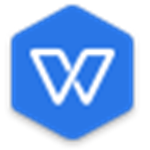
 python一键打包 V1.0 免费版
python一键打包 V1.0 免费版
 Master PDF Editorv2.2.2.0 中文版
Master PDF Editorv2.2.2.0 中文版
 老板键v19.9.0.3绿色中文版
老板键v19.9.0.3绿色中文版
 爱奇艺视频v8.8.0_78388TV无限制破解版
爱奇艺视频v8.8.0_78388TV无限制破解版
 Via浏览器pc版v3.5.6最新版
Via浏览器pc版v3.5.6最新版
 惠普m404打印机驱动v48.4.4597官方版
惠普m404打印机驱动v48.4.4597官方版
 WonderFox HD Video Converter Factory prov19.1绿色破解版
WonderFox HD Video Converter Factory prov19.1绿色破解版
 Phecalv5.0中文破解版
Phecalv5.0中文破解版
 方方格子FFCellv3.6.6中文破解版(含注册机)
方方格子FFCellv3.6.6中文破解版(含注册机)
 村美小站条码生成器v2021电脑版
村美小站条码生成器v2021电脑版
 亿图图示9.4密钥(附激活教程)
亿图图示9.4密钥(附激活教程)
 office2016三合一精简版
office2016三合一精简版
 Microsoft office 2021专业增强版
Microsoft office 2021专业增强版
 WPS绿色版免安装版 2023 V11.8.2.11734 纯净优化版
WPS绿色版免安装版 2023 V11.8.2.11734 纯净优化版
 亿图图示(Edraw Max) 11注册机
亿图图示(Edraw Max) 11注册机
 WPS政府定制版2023 V11.1.0.10700 官方版
WPS政府定制版2023 V11.1.0.10700 官方版